czy zainstalowałeś dodatki do Internet Explorer 11, których już nie potrzebujesz? A może po prostu musisz ich używać w rzadkich przypadkach? Jeśli odpowiedź brzmi ” tak ” na którekolwiek z tych pytań, przeczytaj ten samouczek. Dowiesz się, jak usunąć niechciane dodatki lub po prostu je wyłączyć, dzięki czemu będziesz mógł je później ponownie włączyć.
Jak wyłączyć dodatki w przeglądarce Internet Explorer 11
wszystkie operacje zarządzania dodatkami są wykonywane w oknie Zarządzaj dodatkami. Aby go otworzyć, naciśnij przycisk Narzędzia (ten, który wygląda jak koło) w prawym górnym rogu okna Internet Explorer 11. Następnie kliknij lub stuknij przycisk Zarządzaj dodatkami.
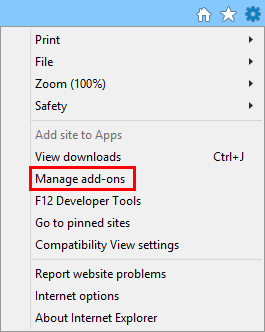
teraz przejdź do odpowiedniego typu dodatków i znajdź ten, który chcesz wyłączyć. Kliknij prawym przyciskiem myszy lub dotknij i przytrzymaj go, a następnie wybierz Wyłącz.
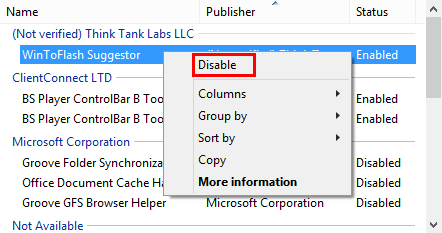
wybrany dodatek jest teraz wyłączony.
jak włączyć wyłączony dodatek w przeglądarce Internet Explorer 11
aby włączyć wyłączony dodatek, wystarczy postępować zgodnie z procedurą opisaną powyżej, ale zamiast wybierać Wyłącz, kliknij lub dotknij Włącz.
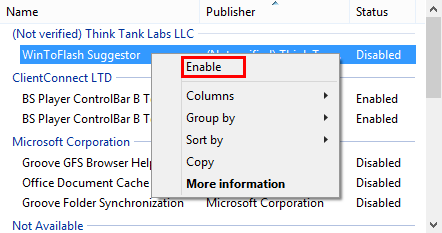
jak usunąć dodatki w Internet Explorer 11
jeśli chcesz usunąć dodatki, kroki, które musisz podjąć, są nieco bardziej złożone, ze względu na dziwną implementację niektórych rodzajów dodatków. Na przykład wiele pasków narzędzi i rozszerzeń jest dystrybuowanych z oddzielnymi plikami instalacyjnymi (setup.exe lub setup.msi), które należy pobrać i zainstalować. Cały proces instalacji odbywa się poza Internet Explorer 11, a nie wewnątrz niego, jak to jest w przypadku dostawców wyszukiwania i akceleratorów. Dlatego Odinstalowywanie takich dodatków odbywa się również poza Internet Explorer 11. Większość pasków narzędzi i rozszerzeń dla programu Internet Explorer 11 znajduje się na liście programów i funkcji aplikacji.
najpierw otwórz okno programy i funkcje. Aby to zrobić, otwórz Panel sterowania, wybierz sekcję Programy, a następnie otwórz Programy i funkcje.
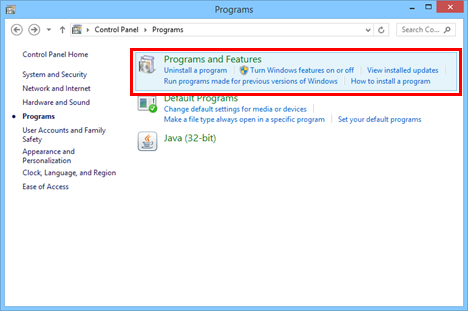
gdy wybierzesz dodatek i Znajdziesz tylko opcję wyłącz w menu kontekstowym, oznacza to, że nie można go usunąć z przeglądarki Internet Explorer 11. Powinieneś spróbować odinstalować go z programów i funkcji.
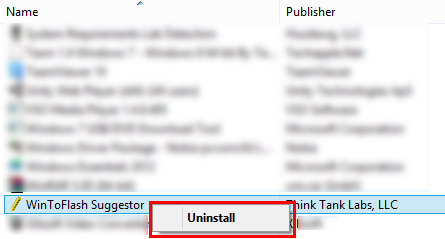
z drugiej strony dostawcy wyszukiwania i akceleratory są bardzo łatwe do odinstalowania. W oknie Zarządzanie dodatkami w przeglądarce Internet Explorer kliknij opcję dostawcy wyszukiwania lub akceleratory, wybierz dodatek, który chcesz odinstalować, kliknij prawym przyciskiem myszy lub dotknij, przytrzymaj go i wybierz Usuń.
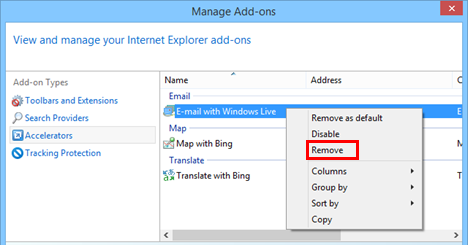
dodatek zostanie usunięty w mgnieniu oka.
wniosek
jak widać, wyłączenie lub usunięcie dodatków z Internet Explorer 11 jest łatwe do zrobienia. Mamy nadzieję, że w tym samouczku wyjaśniono, dlaczego niektóre dodatki można wyłączyć, ale nie odinstalować z okna Zarządzaj dodatkami i jak można się ich pozbyć. Aby uzyskać więcej artykułów na temat Internet Explorera, sprawdź niektóre z naszych powiązanych przewodników, a jeśli masz jakieś sugestie, pytania lub problemy, nie wahaj się skorzystać z poniższego formularza komentarzy.